Simptome
În Microsoft Outlook, se deschide Outlook astăzi și vedeți că informațiile nu se afișează sub titlurile secțiunilor (cum ar fi Calendar, activități și mesaje). Acest scenariu este indicat în următoarea fotografie de ecran:
Cauză
Această problemă apare atunci când este adevărată una dintre următoarele condiții:
-
Politica refuza toate programele de completare, cu excepția cazului în special permise în lista de programe de completare este activat fără Outlook astăzi Control GUID adăugat ca o excepție.
-
O valoare Outlook.exe există în intrarea de registry FEATURE_BROWSER_EMULATION și este setată la 00002AF9 sau 00002AF8.
Rezolvare
Pentru a rezolva această problemă, urmați pașii specifice din cauza.
Important: Urmați pașii din această secțiune cu atenție. Dacă modificați registry-ul incorect, pot apărea probleme grave. Înainte să modifica, copierea de rezervă a registry pentru restaurare în cazul în care apar probleme.
Dacă politica "refuza toate programele de completare, cu excepția cazului în special permise în lista de programe de completare" este utilizat:
-
Ieșiți din Outlook.
-
Porniți Registry Editor. Pentru aceasta, utilizați una dintre următoarele proceduri, în funcție de versiunea de Windows:
-
Faceți clic dreapta pe Windows 10: Sau atingeți continuu butonul Start și apoi selectați Executare pentru a deschide o casetă de dialog Executare .
-
Windows 8: Apăsaţi tasta Windows + R pentru a deschide o casetă de dialog Executare .
-
Windows 7 sau Windows Vista: faceţi clic pe Startși apoi selectați Executare pentru a deschide o casetă de dialog Executare .
-
-
Tastați regedit.exe și apoi apăsați Enter.
-
Găsiți, apoi selectați următoarea subcheie: HKEY_LOCAL_MACHINE\Software\Microsoft\Windows\CurrentVersion\Policies\Ext\CLSID
-
Selectați Editareși apoi selectați New String Value. Introduceți următorul text ca nume de valoare, și apoi apăsați pe Enter: {0468C085-CA5B-11D0-AF08-00609797F0E0}
-
Faceți dublu clic pe valoarea {0468C085-CA5B-11D0-AF08-00609797F0E0} . În câmpul Value data, introduceţi 1 sau 2. 1 = specificat de completare este permisă 2 = specificat de completare este permis și utilizatorii pot gestiona programul de completare prin gestionare programe de completare.
-
În meniul fișier , selectați Exit pentru a închide Registry Editor.
Notă
Dacă valoarea de registry se află sub secțiunea de politici , poate au fost configurat cu o politică de grup. În acest caz, valoarea originală va fi restaurat la această politică este reîmprospătare pe computer. Administratorul trebuie să modificaţi politica pentru a modifica această setare.
Dacă subcheia FEATURE_BROWSER_EMULATION conține o valoare Outlook.exe
-
Ieșiți din Outlook.
-
Porniți Registry Editor. Pentru aceasta, utilizați una dintre următoarele proceduri, în funcție de versiunea de Windows.
-
Faceți clic dreapta pe Windows 10: Sau atingeți continuu butonul Start și apoi selectați Executare pentru a deschide o casetă de dialog Executare .
-
Windows 8: Apăsaţi tasta Windows + R pentru a deschide o casetă de dialog Executare .
-
Windows 7 sau Windows Vista: faceţi clic pe Startși apoi selectați Executare pentru a deschide o casetă de dialog executare.
-
-
Tastați regedit.exe și apoi apăsați Enter.
-
În Registry Editor, găsiți și apoi selectați următoarea subcheie, în funcţie de versiunile de instalările Windows și Outlook.
-
Pentru 32 de biți de Windows executați Outlook 32 de biți sau 64 de biți de Windows execută Outlook 64 de biți: HKEY_CURRENT_USER Explorer\Main\FeatureControl\FEATURE_BROWSER_EMULATION\ HKEY_LOCAL_MACHINE\SOFTWARE\Microsoft\Internet Explorer\Main\FeatureControl\FEATURE_BROWSER_EMULATION\
-
Pentru 64-bit Windows execută Outlook 32 de biți: HKEY_LOCAL_MACHINE\Software\Wow6432Node\Microsoft\Internet Explorer\Main\FeatureControl\FEATURE_BROWSER_EMULATION\
-
-
Găsiți și faceți clic dreapta pe valoarea OUTLOOK.exe , și apoi selectați modificare.
-
Pentru datele de valoare, introduceți 2711și apoi pentru baza, selectați hexazecimal. Când aţi terminat, selectați OK.
Notă
Valoarea pentru Baza hexazecimal este 2711 (și valoarea zecimală este 10001). Acest lucru este cum apare în Registry Editor.
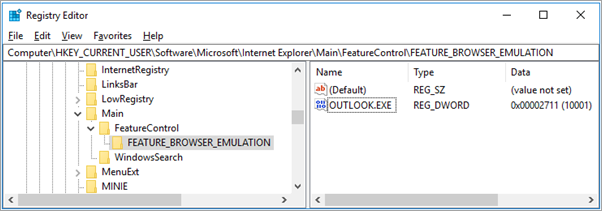
-
Închideţi editorul de registry.
Alternativ, puteți modifica datele de valoare la o valoare care provoacă problema, sau ștergeți valoarea.
Pentru mai multe informații despre reconfigurarea această valoare de registry, consultați secțiunea de emulare Browser în articolul Internet caracteristică controale (B.. C).
Mai multe informații
Actualizare o politică existente
Pentru a actualiza o politică existentă, care este configurat pentru a gestiona programele de completare pentru Outlook:
-
Porniți editorul de politică de grup.
-
Sub User Configuration, extindeți Administrative Templates, extindeți Componente Windows, Internet Explorerși Caracteristicile de securitate.

-
Gestionarea programelor de completare, faceți dublu clic pe refuza toate program de completare cu excepția cazului în special permise în lista de programe de completare.
-
Verificați dacă politica este activat, și apoi selectați OK.
Notă
Dacă această politică este nu activată, datele de registry care este descrisă mai sus este probabil fiind implementată computerele client de o altă metodă decât politică de grup.
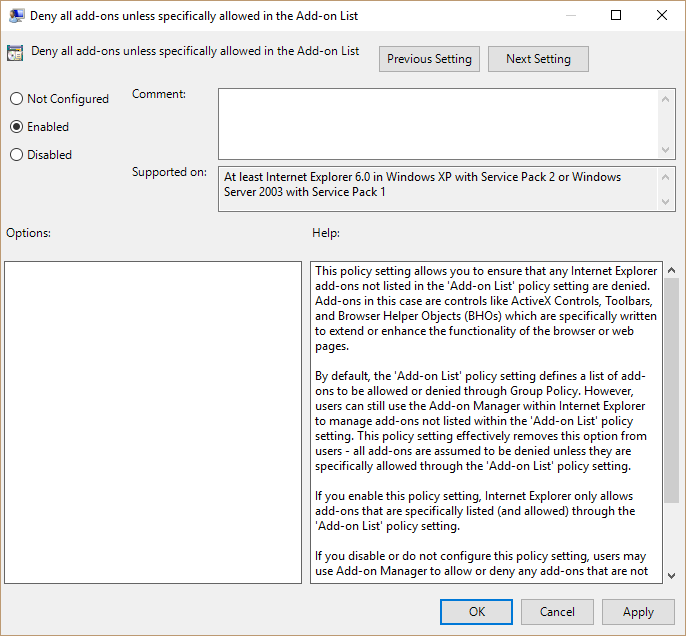
-
În Editor politică de grup, faceți dublu clic pe Politica Add-on List.
-
Selectați Enabledși apoi selectați Afișare.

-
Utilizați următoarele informații: Nume de intrare: {0468C085-CA5B-11D0-AF08-00609797F0E0} Valoare: 1 = specificat de completare este permisă 2 = specificat de completare este permis și utilizatorii pot gestiona programul de completare prin gestionare programe de completare.

-
Selectați OK pentru a ieși din ecranele care urmează.










